Есть много способов настроить Android под себя. Например, вы можете изменить стиль шрифтов, или вы можете изменить мелодию звонкаs тоже. Не забудьте сменить обои, чтобы придать устройству Android новый вид.
Но если обои быстро устают, регулярная смена обоев может раздражать. Хорошая новость в том, что вы можете каждый день наслаждаться новыми обоями, не меняя их самостоятельно.
Как получать новые обои каждый день на Android
Приложение, которое вам понадобится для получения новых обоев каждый день, называется Google Обои. Открыв приложение, вы увидите различные категории, из которых вы можете выбирать. Например, у вас есть такие категории, как:
- Текстуры
- Жизнь
- Земля
- Изобразительное искусство
- Городские пейзажи
- Геометрические фигуры
- Сдвинутые цвета
- Морские пейзажи
- Живые обои
- Мои фотографии
- Обои на устройстве
- Пейзажи
После того, как вы выбрали тип обоев, который хотите использовать, нажмите на значок изображения в правом нижнем углу.
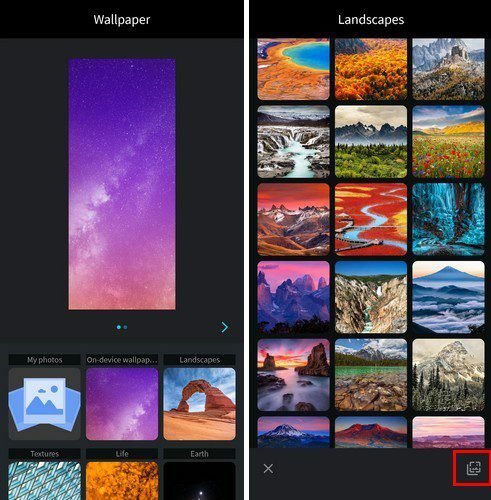
Вы увидите сообщение о том, что обои будут автоматически меняться каждый день. Если вы хотите, чтобы обои загружались только через Wi-Fi, обязательно установите для этого флажок. Нажмите на ОК, и первые обои будут загружены. После этого все, что вам нужно сделать, это дождаться смены обоев на следующий день.
Если вам не нравятся обои, выбранные приложением, вы всегда можете выбрать другие. Когда вы выбираете обои, вам нужно решить, хотите ли вы добавить их на главный экран, экран блокировки или и то, и другое.
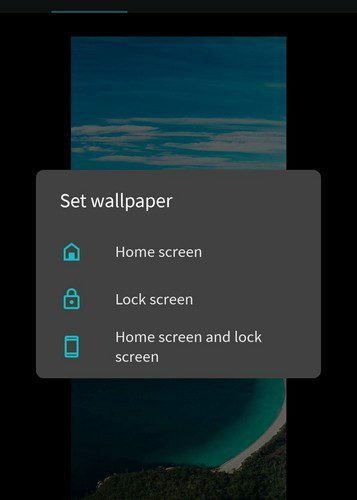
Как поменять обои в определенное время
Предыдущее приложение меняет обои ежедневно, но еще лучше, если обои меняются, когда вы хотите. Это именно то, что делает это приложение, Смена обоев. Чтобы изменить обои в определенное время, коснитесь вкладки «Изменить», а затем нажмите значок плюса в правом нижнем углу.
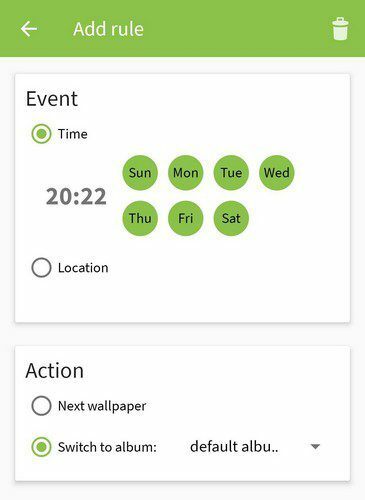
Обязательно выберите время и дни, в которые вы хотите сменить обои. Кроме того, убедитесь, что для выбранного действия установлено значение «Следующие обои». После того, как вы внесете эти изменения, вернитесь к началу и добавьте столько интервалов времени, сколько хотите, нажав на значок плюса. Как и в начале.
Теперь, когда вы добавили дни и время, пора добавить обои, которые вы хотите добавить. Вы можете сделать это, нажав на вкладку «Альбомы» вверху. Поскольку он будет пустым, вам нужно будет добавить альбом.
Нажмите на значок плюса, чтобы добавить свой альбом. Если вы получили сообщение с просьбой купить вместо возможности добавить альбом. Нажмите, где написано, что изображения не добавлены; нажмите здесь, чтобы добавить новые изображения. Нажмите на значок плюса, а затем на параметр «Добавить изображение», чтобы добавить одно изображение. Если вы хотите добавить альбом целиком, выберите опцию добавления альбома.
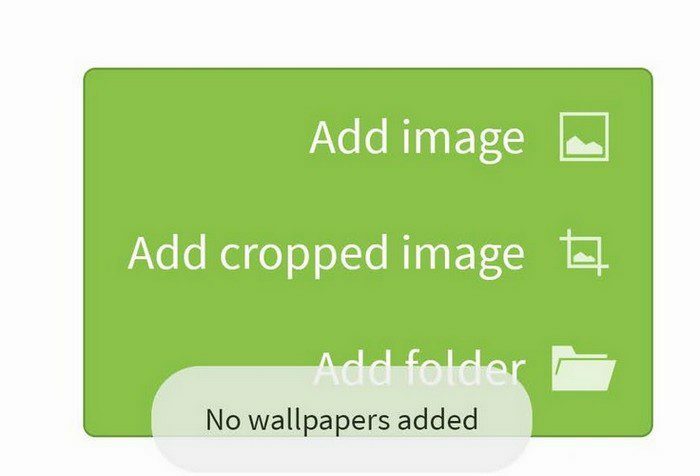
Предоставьте приложению необходимые разрешения и выберите альбом с изображениями, которые вы хотите использовать в качестве обоев. Нажав на оранжевое сообщение о том, что вы должны включить живые обои приложения, вы получите доступ к первому изображению в папке. Вы увидите предварительный просмотр и все остальное. Если вам нравится то, что вы видите, нажмите кнопку «Установить обои» внизу. Выберите, хотите ли вы добавить изображение на домашний экран или на домашний экран и экран блокировки.
Заключение
Когда вы меняете обои, это придает вашему телефону совершенно новые ощущения. Вы можете наслаждаться новым изображением каждый раз, когда включаете устройство Android. Как часто вы меняете обои? Поделитесь своими мыслями в комментариях ниже и не забудьте поделиться статьей с другими в социальных сетях.